Per poter trasmettere è necessario creare un live nella sezione WimLive della propria pagina privata.
Per trasmettere il flusso video è possibile utilizzare il software di encoding VMIX.
Di seguito le informazioni essenziali per utilizzare e configurare al meglio VMIX.
VMIX > Aggiungi input
La prima cosa da fare è aggiungere il dispositivo di origine. VMIX fornisce molteplici opzioni tra le quali scegliere a seconda della strumentazione che hai a disposizione.
- Clicca sul pulsante “add input”.
- Seleziona dal menu laterale l’input desiderato
- Visualizza l’anteprima sul tuo schermo
VMIX > Configurazione per la diretta streaming
Per configurare la tua diretta segui i seguenti passaggi:
- Clicca sull’icona accanto a “stream” per accedere alla sezione “streaming settings”
- Nel campo destination seleziona custom RTMP server
- Nel campo URL inserisci l’indirizzo rtmp://rtp-streaming.wim.tv:80/live
- Nel campo Stream Name or key inserisci la chiave stream del tuo live visibile nella tua sezione WimLive
- Clicca sul bottone advanced ed inserisci il tuo username e la tua password per il servizio WimLive
- username: il tuo nome utente su WimTV
- password: la tua password per il live streaming su WimTV che hai inserito nel tuo profilo alla sezione “impostazioni web tv”
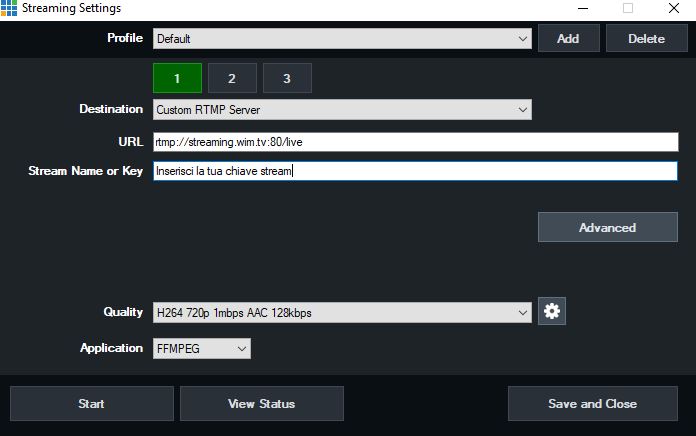
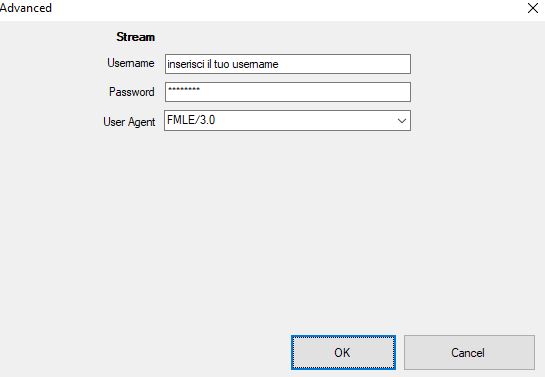
VMIX > Settaggio risoluzione e bitrate
I due dati più importanti per determinare la qualità dello streaming sono la risoluzione e il bitrate di trasmissione.
Per modificare questi dati:
- Clicca sull’icona accanto al campo “quality” nella sezione “streaming settings”
- Imposta il bitrate desiderato, la risoluzione e la qualità audio. Di seguito un esempio di settaggi che garantisce una buona qualità e fluidità di trasmissione.
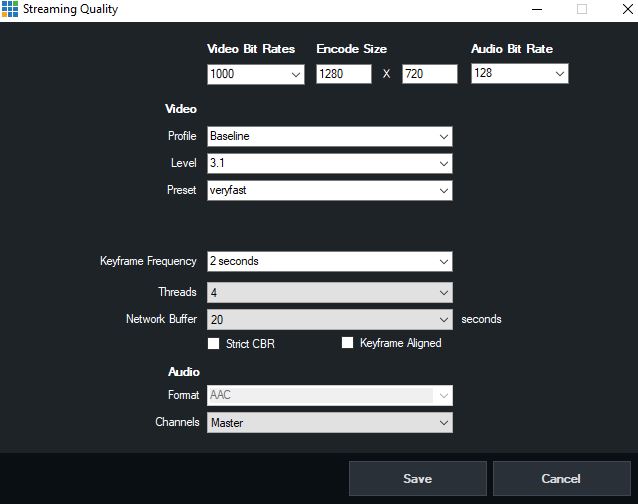
Ti consigliamo di verificare la tua banda a disposizione in upload per settare di conseguenza risoluzione e bitrate.
VMIX > Trasmissione e registrazione in locale
Ora sei pronto per trasmettere! Clicca sul bottone “Stream” per iniziare la tua diretta streaming. Puoi anche registrare sul tuo PC il tuo evento cliccando il bottone “Record“.

N.B. Ti consigliamo di registrare in locale il tuo evento per avere una qualità non influenzata da eventuali cali di banda della connessione internet .
